Hai una connessione con Wind Infostrada? Vorresti avere una navigazione più veloce e ti sei informato su cosa sono i DNS? Oppure non sai cosa sono e vuoi capire come poter cambiare i DNS Infostrada? Sei nel posto giusto, infatti anche se non sei un super esperto di PC, ti mostrerò e ti farò capire cosa devi fare per poter effettuare il ripristino o il cambio dei DNS Wind Infostrada.
Tutto ciò che vedrai riguardante le impostazioni in questo articolo, andranno bene per qualsiasi tipo di abbonamento, che sia l’ADSL a 7 mega o anche l’ADSL a 20 mega, oppure i nuovi piani VDSL o FTTC oppure FTTH.
Quello che vedrai sono tutti i passaggi da effettuare per cambiare i DNS; ti indicherò anche quali saranno i migliori DNS che potrai utilizzare per migliorare la tua navigazione online. Si tratta di consigli utili, che sicuramente ti faranno comodo. Li troverai alla fine dell’articolo.
Sei pronto? Iniziamo allora!
Indice:
Come cambiare DNS Infostrada su Windows
Se hai un PC Windows, dovrai seguire alla lettera tutti i passaggi che ti elencherò in questo paragrafo.
Ribadisco ancora una volta, che la procedura vale sia se vuoi cambiare le impostazioni DNS per utilizzare dei valori di altri server, oppure per poter ripristinare quelli originali forniti dall’operatore.
La guida è stata portata a termine con successo su un PC con Windows 10. Ovviamente se hai una versione più vecchia del sistema operativo, la guida non cambia. Devi solo stare attento a trovare le giuste voci, che sicuramente nel tempo saranno leggermente cambiate.
- Vai su Start e clicca con il tasto destro del mouse sull’icona Windows
- Ti troverai tante voci nel menu, ma clicca su Connessioni di Rete.
- Ora ti troverai in una scheda che prende il nome di Stato, cerca e clicca sulla voce Modifica opzioni Scheda.
- Ora clicca sulla voce Ethernet o Wi-Fi, dipende dalla tua connessione, sempre con il tasto destro del mouse, troverai la dicitura Proprietà, clicca su di essa.
- Ti troverai nel menu Rete, scorri fino a trovare la voce Protocollo Internet versione 4 (TCP/IPv4) e vai su Proprietà.
- Inserisci i valori che trovi nell’immagine qui sotto.
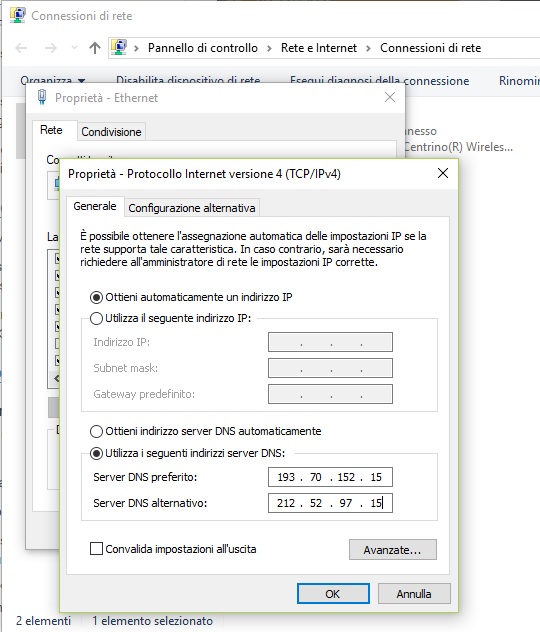
- Premi prima su OK, dopo di che su Chiudi ed infine di nuovo Chiudi.
Ti scrivo qui sotto i valori che dovrai inserire, così basterà che li copi e li incolli nel menu indicato nei passaggi sopra.
- DNS primario Infostrada: 193.70.152.15
- DNS secondario Infostrada: 212.52.97.15
Come cambiare DNS Infostrada su Mac
Hai acquistato un Mac e vuoi conoscere cosa devi fare per modificare i DNS di Infostrada. Perfetto! Infatti ora ti farò vedere tutti i passaggi che dovrai portare a termine per poter cambiare queste impostazioni.
- Dirigiti sulla voce Network che troverei andando in Preferenze di Sistema.
- Clicca sul tipo di connessione che utilizzi può essere Ethernet o Wi-Fi.
- Troverai ora il pulsante Avanzate.
- Seleziona la tab con scritto DNS e cancella tutto.
- Clicca sul tasto + e inserisci l’Indirizzo DNS Primario (193.70.152.15) e l’Indirizzo DNS Secondario ( 212.52.97.15). Come nell’immagine qui sotto.
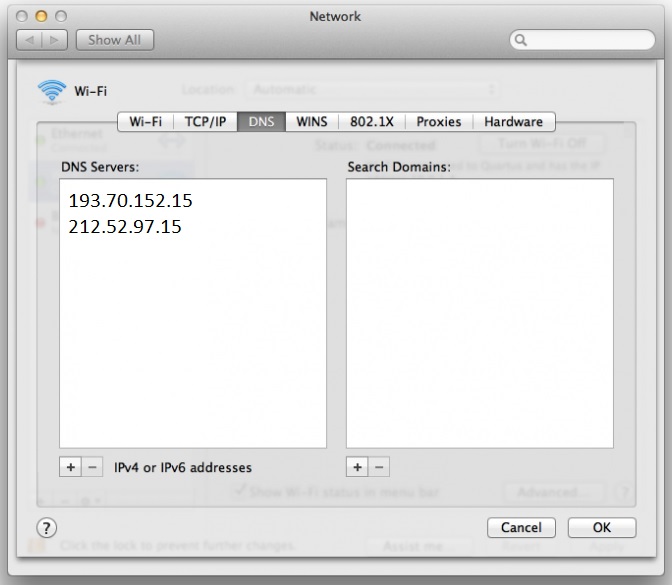
- Ora clicca su OK e infine su Applica.
Tutto semplice vero?
Come cambiare server DNS Infostrada dal router
Nel caso non volessi utilizzare le informazioni che ti ho indicato su, per cambiare i valori su PC e Mac, ti consiglio un’altra procedura, che si ripercuoterà su qualsiasi dispositivo è connesso alla tua rete Internet.
Si tratta del cambio di queste impostazioni direttamente dal tuo router. Con questo procedimento, puoi anche evitare di cambiare i DNS dal tuo PC o Mac.
Usando questa procedura anche i tuoi smartphone o Tablet, che si connetteranno al router, avranno direttamente i DNS da te impostati.
La prima cosa che dovrai fare se vuoi capire come cambiare DNS modem Infostrada è aprire il tuo browser preferito e nella barra degli indirizzi scrivi: 192.168.0.1 oppure 192.168.1.1.
Dovrai inserire tutte le credenziali di accesso, ovvero Username e Password, che di solito trovi sotto il modem (nel caso le avessi cambiate non saranno più utili) e fai l’accesso alle impostazioni del router.
Ora dipende sempre dal tipo di modem o router che hai, tuttavia dovrai metterti alla ricerca delle voci DNS 1 o DNS Primario che verranno poi accompagnate da DNS 2 e DNS Secondario.
Una volta che le avrai trovate, dovrai inserire i valori sottostanti, nel caso volessi utilizzare quelli di Infostrada.
- DNS primario Infostrada: 193.70.152.15
- DNS secondario Infostrada: 212.52.97.15
Salva tutte le impostazioni, attendi che venga ripristinata la connessione e potrai di nuovi navigare su Internet.
Come scegliere i migliori DNS: Consigli utili

Siamo giunti insieme alla conclusione di questa guida. Ti ho mostrato passo passo come riuscire a cambiare i DNS.
Ora è giunta l’ora di darti qualche consiglio su che server DNS scegliere, infatti ce ne sono molti e di solito lasciare quelli dell’operatore con cui è stato effettuato l’abbonamento, non è sempre una buona scelta.
Proprio per questo ti consiglio la lettura dei miei articoli su come impostare OpenDNS oppure come impostare Google DNS.
Questi due servizi sono i migliori attualmente presenti in rete. Te li consiglio perché li ho provati entrambi e sono sicuro che una volta che avrai letto i due articoli anche tu deciderai di provarli.
Per il resto ti auguro una buona navigazione.
Lascia un commento